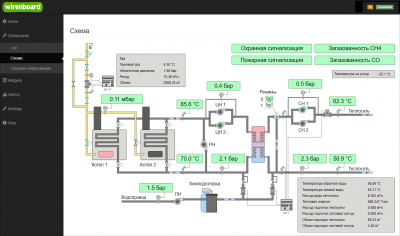|
|
| (не показано 5 промежуточных версий этого же участника) |
| Строка 3: |
Строка 3: |
| '''[https://wirenboard.com/product/wiren-board-8m/ Купить в интернет-магазине]''' | | '''[https://wirenboard.com/product/wiren-board-8m/ Купить в интернет-магазине]''' |
| [[Файл:WB8M_side.png|400px|thumb|right|Контроллер Wiren Board 8M]] | | [[Файл:WB8M_side.png|400px|thumb|right|Контроллер Wiren Board 8M]] |
| [[File:WB8_System_Level.png|thumb|400px|Логическая блок-схема контроллера]] | | [[File:WB8M_System_Level.png|thumb|400px|Логическая блок-схема контроллера]] |
| [[Image: SVG-Dashboard Example.png|400px|thumb|right| Пример [[SVG-Dashboards|графического SVG-дашборда]]]] | | [[Image: SVG-Dashboard Example.png|400px|thumb|right| Пример [[SVG-Dashboards|графического SVG-дашборда]]]] |
|
| |
|
| Строка 28: |
Строка 28: |
| |- | | |- |
| |Температура воздуха | | |Температура воздуха |
| | от -40 до +75 °С | | | * от -40 до +75 °С |
| |- | | |- |
| |Относительная влажность | | |Относительная влажность |
| Строка 108: |
Строка 108: |
| При подаче питания контроллер включится автоматически, подождите пару минут, пока загружается ОС Linux. В рабочем режиме индикатор контроллера будет мигать зелёным с частотой один раз в секунду. | | При подаче питания контроллер включится автоматически, подождите пару минут, пока загружается ОС Linux. В рабочем режиме индикатор контроллера будет мигать зелёным с частотой один раз в секунду. |
|
| |
|
| Кнопка '''Pwr''' служит для завершения работы и аварийного выключения контроллера: | | Кнопка '''ON/OFF''' служит для завершения работы и аварийного выключения контроллера: |
| {{Wbincludes:Embedded Controller ON OFF}} | | {{Wbincludes:Embedded Controller ON OFF}} |
|
| |
|
| С контроллером можно взаимодействовать через встроенный веб-интерфейс или через командную строку. В обоих случаях вам нужно подключить контроллер к компьютеру и узнать его IP-адрес. | | С контроллером можно взаимодействовать через встроенный веб-интерфейс или через командную строку. В обоих случаях вам нужно подключить контроллер к компьютеру и узнать его IP-адрес. |
|
| |
| === Подключение к компьютеру ===
| |
| В контроллере есть несколько интерфейсов для связи с компьютером: Debug Network, Wi-Fi, Ethernet и Debug Console.
| |
|
| |
| Для первоначальной настройки удобно использовать Wi-Fi или Ethernet, а в экстренных случаях [[WB_Debug_Console| Debug Console]], которая предоставляет доступ к логам загрузчика и командной строке.
| |
|
| |
| Ниже мы рассмотрим основные моменты, полную информацию по настройке сети читайте в статье [[Networks| Настройка сети в контроллере Wiren Board]].
| |
|
| |
| ==== Wi-Fi ====
| |
| {{Wbincludes:Wi-Fi Connection}}
| |
|
| |
| ==== Ethernet ====
| |
| {{Wbincludes:Ethernet Connection}}
| |
|
| |
| === Безопасность ===
| |
| {{note|warn|Нарушение правил безопасности может повлечь потерю данных, доступа к контроллеру или отказ всей системы автоматизации.}}
| |
| {{Wbincludes:Security}}
| |
|
| |
| Подробнее в статье [[Security| Как защитить контроллеры Wiren Board]].
| |
|
| |
| === Что дальше ===
| |
|
| |
| [[Wiren_Board_8M_Firmware_Update|Обновите прошивку контроллера]], чтобы иметь самую свежую версию — проще всего это сделать через веб-интерфейс.
| |
|
| |
| Дополнительно:
| |
| * Установите верный [[Time |часовой пояс]].
| |
| * Для активных пользователей и проектов на стадии стройки и пусконаладки рекомендуем переключить ПО контроллера на [[Обновление_прошивки|Testing релиз]].
| |
| * Если вы забыли пароль для входа — можете [[WB6_root_password_recovery|сбросить пароль пользователя root]].
| |
| * Если возникли неполадки с контроллером, вы можете провести [[How_to_diagnose|диагностику]].
| |
| * Настройте автоматизацию с помощью правил на [[wb-rules]].
| |
|
| |
| Если в процессе экспериментов что-то пошло не так, или вам надо откатить контроллер к заводским настройкам, можете [[Wiren_Board_8M_Firmware_Update#factory-reset| удалить все данные и вернуть установленное на заводе ПО]].
| |
|
| |
| == Программное обеспечение ==
| |
| === Основная информация ===
| |
| {{Wbincludes:Wiren Board Software Common}}
| |
|
| |
| === Предустановленно ===
| |
| {{Wbincludes:Wiren Board Software Preinstalled}}
| |
| * [[Wiren_Board_8_Firmware_Update|Обновление прошивки контроллера Wiren Board 8]]
| |
|
| |
| === Интеграция со SCADA-системами ===
| |
| {{Wbincludes:Wiren Board SCADA Integration}}
| |
|
| |
| === Поддержка сторонних программ ===
| |
| {{Wbincludes:Wiren Board Third Party Software}}
| |
|
| |
| === Разработка своих решений ===
| |
| {{Wbincludes:Wiren Board Software Dev}}
| |
|
| |
| == Индикация этапов загрузки ==
| |
| [[Файл:WB8M Leds.jpg|200px|thumb|right|Индикатор контроллера]]
| |
|
| |
| В контроллерах Wiren Board 8M есть встроенный в кнопку светодиодный индикатор зеленого и красного цветов, которые можно включать поочерёдно.
| |
|
| |
| Индикатор показывает основные этапы загрузки и его можно использовать для быстрого поиска неисправностей при старте. Для детальной информации о происходящем в контроллере используйте [[WB_Debug_Console| отладочный порт]].
| |
|
| |
| После загрузки операционной системы вы можете [[Control_led_indicator_WB | управлять индикатором ]] из своего программного обеспечения.
| |
|
| |
|
| |
| {| class="wikitable" style=""
| |
| |-
| |
| ! style="width: 20%" | Условия
| |
| !style="width: 15%" | Индикация
| |
| ! style="width: 25%" | Этапы
| |
| ! style="width: 45%" | Сообщения в Debug-UART
| |
| |-
| |
| |Включение контроллера
| |
| |Отсутствует
| |
| |Embedded controller производит подготовку к старту контроллера
| |
| |<syntaxhighlight lang="bash">
| |
| [EC]: Wiren Board Embedded Controller
| |
| [EC]: Firmware version: 1.0.0-rc3
| |
| [EC]: Git info: 2dc0fda_feature_main-algorithm
| |
| [EC]: Power on reason: Wiren Board supply on
| |
| [EC]: Now the main processor will be powered on. All next debug messages are from processor.
| |
| </syntaxhighlight>
| |
| |-
| |
| |0.2 секунды после включения.
| |
| |<span style="color:#FF0000">горит красный</span>
| |
| |Загрузчик U-boot ждёт команду по debug-uart в течение 3 секунд.
| |
| |<syntaxhighlight lang="bash">Hit any key to stop autoboot: 3</syntaxhighlight>
| |
| |-
| |
| |5 секунд после включения и в USB-разъём '''вставлен носитель с файлом обновления'''.
| |
| |<span style="color:#FF0000">мигает красный</span>
| |
| |Загрузчик U-boot увидел файл обновления и 3 секунды ждёт подтверждения.
| |
| |<syntaxhighlight lang="bash">##############################
| |
| # Detected USB flash drive with update file
| |
| # Filename: wb6_update_FACTORYRESET.fit
| |
| # Press a FW key if you want to update firmware from this file
| |
| # or wait 3 seconds to boot normally.
| |
| ##############################</syntaxhighlight>
| |
| |-
| |
| |5 секунд после включения и '''USB-разъёмы свободны'''.
| |
| |<span style="color:#FF0000">горит красный</span>
| |
| |Загрузчик U-boot применяет аппаратную конфигурацию контроллера.
| |
| |<syntaxhighlight lang="bash">Applying DT overlay ...</syntaxhighlight>
| |
| |-
| |
| |10 секунд после включения.
| |
| |<span style="color:#FF0000">мигает красный</span>
| |
| |Загрузка OC и внутренних сервисов.
| |
| |Множество записей, есть <syntaxhighlight lang="bash">Welcome to Debian GNU/Linux 10 </syntaxhighlight>
| |
| |-
| |
| |60-70 секунд после включения.
| |
| |<span style="color:#008000">мигает зеленый</span>
| |
| |ОС загрузилась, контроллер готов к работе.
| |
| |Приглашение для входа в систему <syntaxhighlight lang="bash">wirenboard-<Серийный номер> login: </syntaxhighlight>
| |
| |-
| |
| |}
| |
|
| |
| == Внутренние модули расширения ==
| |
| [[Wiren_Board:_Extension_Modules | '''Внутренние модули расширения''']] — это небольшие платы, устанавливаемые внутрь корпуса контроллера Wiren Board и расширяющие его функциональность: дополнительные порты RS-485, RS-232, релейные выходы и т. д.
| |
|
| |
| В контроллере есть три слота для подключения модулей расширения с выходами на внешние клеммники.
| |
|
| |
| [[Wiren_Board:_Extension_Modules#ups-mod|'''Модуль резервного питания''']] — дополнительные мезонинные платы, устанавливаются внутрь корпуса Wiren Board и обеспечивают работу контроллера до 3 часов.
| |
|
| |
| [[Wiren Board: Extension Modules#poe-mod|'''PoE модули''']] — дополнительные модули обеспечивающие питание от PoE.
| |
|
| |
| == Беспроводные интерфейсы ==
| |
|
| |
| Антенны GSM и радиомодулей подключаются к разъемам SMA.
| |
|
| |
| При слабом сигнале GSM рекомендуем использовать выносную антенну и располагать ее вдали от контроллера.
| |
|
| |
| [[WBC2-4G |'''Модуль сотовой связи''']] — 4G (LTE) или NB-IoT устанавливается в контроллер модулем расширения. Требуется SIM-карта формата nanoSIM.
| |
|
| |
| Модем позволяет отправлять и принимать SMS, подключаться к интернету. Работа с двумя SIM-картами в режиме мультиплексирования. SIM-карты расположены под крышкой контролера.
| |
|
| |
| Антенны GSM и радиомодулей подключаются к разъемам SMA. При слабом сигнале рекомендуется использовать выносную антенну и располагать ее вдали от контроллера.
| |
|
| |
| == Проводные интерфейсы ==
| |
| [[File:rs-485-setup-configs.png|thumb|right|500 px|Контроллер и подключённые к нему устройства настраиваются в [[RS-485:Настройка через веб-интерфейс|веб-интерфейсе]]]]
| |
|
| |
| [[RS-485|'''Интерфейс RS-485''']] — стандарт коммуникации по двухпроводной шине.
| |
|
| |
| Контроллер имеет 2 порта RS-485 + можно добавить еще 2 порта модулями расширения [[WBE2-I-RS485-ISO_RS485_Extension_Module | WBE2-I-RS485-ISO]].
| |
|
| |
| Стандартно в Wiren Board с подключёнными по RS-485 устройствами работает [[Wb-mqtt-serial_driver]] через систему [[MQTT]]-сообщений.
| |
|
| |
| Полезные статьи:
| |
| * [[RS-485:_Wiring_and_Connection | Советы по выбору и прокладке кабелей шины RS-485]]
| |
| * [[RS-485:Configuration_via_Web_Interface| Настройка подключённых устройств через веб-интерфейс]]
| |
| * [[RS-485#Как ускорить опрос устройств | Как ускорить опрос устройств]]
| |
|
| |
| '''CAN''' — это стандарт коммуникации по двухпроводной шине, в Wiren Board 8M можно добавить до двух модулей расширения с поддержкой этого интерфейса.
| |
|
| |
| '''[[1-Wire]]''' — шина для подключения внешних датчиков по двум или трём проводам. Так как это шина, можно подключить несколько устройств на один порт 1-Wire.
| |
| ПО контроллера поддерживает подключение температурных датчиков типа DS18B20.
| |
|
| |
| == Универсальные входы/выходы A1-A4 ==
| |
| {{Anchor|ax}}
| |
| [[Image: WB6.Ax.png |300px|thumb|right| Схема входов/выходов A1-A4 контроллера Wiren Board 8 ]]
| |
|
| |
| Входное сопротивление каналов 100 кОм.
| |
|
| |
| Режимы дискретный и аналоговый вход работают одновременно. При работе канала в режиме входа переключатель Ax_OUT должен быть выключен.
| |
|
| |
| Канал в режиме выхода управляется переключателем Ax_OUT: выключатель включён — выход замкнут на GND.
| |
|
| |
| Смотрите также:
| |
| * [[Using Wiren Board with pulsed output devices | Подключение устройств с импульсным выходом к входам Ax]].
| |
| * [[Supported_devices | Подключение периферийных устройств]].
| |
|
| |
| {| class="wikitable noclear"
| |
| |+ Функции универсальных входов/выходов
| |
| |-
| |
| ! Функция
| |
| ! style="width: 350px"| Описание
| |
| ! Параметр / адрес в MQTT
| |
| |-
| |
| | Выход «[[OpenCollector_connecting |открытый коллектор]]»
| |
| | Ключ с током 1 А и на напряжение 30 В, замыкающий выход на землю
| |
| | I/O → Ax_OUT<br />wb-gpio/Ax_OUT
| |
| |-
| |
| | [[DI |Дискретный вход]]
| |
| | Срабатывает при напряжении на клемме больше 3 В (логическая единица), меньше 1.5 В — логический ноль.
| |
| | I/O →Ax_IN<br />wb-gpio/Ax_IN
| |
| |-
| |
| | [[ADC |Аналоговый вход]]
| |
| |
| |
| Диапазон измерений 0…36.3 В.
| |
|
| |
| Погрешность +/- 1%
| |
| | ADCs → Ax<br />wb-adc/Ax
| |
| |}
| |
|
| |
| == Каналы W1-W2 ==
| |
| {{Anchor|wx}}
| |
| [[Image: WirenBoard8M+1-Wire.png |250px|thumb|right| Подключение датчика [[1-Wire]] к каналу '''W1''' контроллера Wiren Board 8M]]
| |
| {{Wbincludes:Controller W1-W2}}
| |
| === Режим дискретного входа ===
| |
| В режиме дискретного входа срабатывание происходит '''при замыкании на землю''' (GND), в отличие от каналов A1-A4.
| |
|
| |
| == Выход питания +5Vout ==
| |
| {{Wbincludes:Controller +5Vout}}
| |
|
| |
| == Выход питания Vout ==
| |
| [[Image:Wb8 protection Vout.png|thumb|250px|Схема защиты выходов Vout]]
| |
|
| |
| В контроллере есть два выхода Vout на которые подаётся напряжение питания контроллера, но с ограничением тока до 1 А суммарно, программным отключением и '''сохранением''' состояния при '''перезагрузке''' или '''отключении переключателем''' контроллера.
| |
|
| |
| На клеммы Vout подаётся напряжение питания контроллера, поэтому для защиты подключённых к клеммам устройств, питание на Vout отключается, если питание контроллера больше 29 В.
| |
|
| |
| При питании контроллера от аккумулятора на выход подается напряжение +11 В.
| |
|
| |
| Выходы можно отключить программно, контрол в веб-интерфейсе: устройство '''Relays & FETs''' → контрол '''V_OUT'''.
| |
|
| |
| Защита построена на полифьюзе 1А, который восстанавливается через некоторое время после отключения нагрузки.
| |
|
| |
| == Терминаторы линий RS-485 ==
| |
| {{Wbincludes:Controller RS-485 terminators}}
| |
|
| |
| == Клеммники ==
| |
| Часть клеммников может выполнять более одной функции.
| |
| <gallery mode="packed" heights="350px">
| |
| Image: WB8M Terminal blocks.png | Порты и интерфейсы
| |
| Image: WB8 Inputs.png | Схема защиты входов и выходов
| |
| </gallery>
| |
|
| |
| {| border="1" width="700" class="wikitable" style="text-align:center"
| |
| !Подпись !! Max. V, I !! Доп. защита !! Состояние по умолчанию !!'''Функции'''
| |
| |-
| |
| | '''Vin'''
| |
| |
| |
| 52V
| |
| | От переполюсовки || ||Входное напряжение
| |
| |-
| |
| | '''GND''' || || || ||«Земля», минус блока питания. Все GND общие.
| |
| |-
| |
| | '''O1-O3''' || || || || |Входы/выходы модулей расширения
| |
| |-
| |
|
| |
| |-
| |
| | '''A1-A4''' || 30 В, 1 А || От превышения тока, импульсных перенапряжений || High Z || [[OpenCollector_connecting|Выходы «открытый коллектор»]]<br>[[DI | Дискретные входы]], [[ADC|ADC]]
| |
| |-
| |
| | '''GND''' || || || || Для удобства подключения внешних датчиков
| |
| |-
| |
| | '''W1-W2''' || 40 В || || 5 В || [[1-Wire|1-Wire]], GPIO
| |
| |-
| |
| | '''5V out''' || 5 В, 0.5 А || От превышения тока || 5 В || Выход 5 В. Программное включение-выключение
| |
| |-
| |
| | RS-485-1 '''A''' || 40 В || || 0 В || rowspan="2"|Порт [[RS-485|RS-485]]
| |
| |-
| |
| | RS-485-1 '''B''' || 40 В || || +5 В
| |
| |-
| |
| |-
| |
| | RS-485-2 '''A''' || 40 В || || 0 В || rowspan="2"|Порт [[RS-485|RS-485]]
| |
| |-
| |
| | RS-485-2 '''B''' || 40 В || || +5 В
| |
| |-
| |
| | '''Vout*''' || 1 А || От превышения тока, импульсных перенапряжений, от превышения напряжения больше 29 вольт. || || Выход питания. Входное напряжение, программное отключение
| |
| |-
| |
| |}
| |
|
| |
| {| border="1" class="wikitable" style="text-align:left"
| |
| {{Wbincludes:Klemmy}}
| |
| |Тип клемм || Винтовые, разъемные, шаг 3.5 мм
| |
| |}
| |
| {{Wbincludes:Mount Wires}}
| |
|
| |
| == Другие интерфейсы ==
| |
|
| |
| [[Buzzer | Зуммер (звуковой излучатель)]] — издает звуковой сигнал, частота настраивается.
| |
|
| |
| == Питание ==
| |
| Питание подключается к контроллеру через клеммы V+ с общей землёй GND. Можно подключать один или два разных блока питания с напряжением от 9 до 48 В постоянного тока.
| |
|
| |
| Опционально помощью модуля [[WBP-POE-D_Power_Module| WBP-POE-D]] можно добавить питание через витую пару, подключённую к порту Ethernet 1 по стандарту PoE IEEE 802.3af, 802.3at с.
| |
|
| |
| Можно подключить разные источники к разным входам, в этом случае питание будет идти от источника с бо́льшим напряжением.
| |
|
| |
| После установки контроллера на DIN-рейку и подачи питания, контроллер сам включится и начнется загрузка операционной системы. По окончании загрузки индикатор контроллера замигает зеленым.
| |
|
| |
| '''Для резервного питания''' можно установить внутрь контроллера модули [[WBMZ5-BATTERY_Backup_Power_Module | WBMZ5-BATTERY]] с Li-Pol аккумулятором или [[WBMZ4-SUPERCAP_Backup_Power_Module | WBMZ4-SUPERCAP]]. При снижении напряжения Vin ниже 11 В, контроллер и модули, подключённые к выходу Vout, питаются от 11 В, которые выдаёт модуль резервного питания.[[Backup_power_for_Wiren_Board_devices | Другие способы резервного питания]].
| |
|
| |
| Контроллер может питаться от портов USB-C, это удобно для сброса или настройки. Питание от этих портов маломощное, поэтому отключите от контроллера все устройства и боковые модули WBIO.
| |
|
| |
| <gallery mode="traditional" widths ="350px" heights="333px">
| |
| Image: WB8_Power.png | Блок-схема питания Wiren Board 8
| |
| Image: WB8M_+_HDR.png | Питание контроллера Wiren Board 8
| |
| </gallery>
| |
|
| |
| == Wiren Board Embedded Controller ==
| |
| {{Anchor|ec}}
| |
| В контроллере есть встроенный микроконтроллер, который выполняет функции: контроллера питания, часов реального времени, измерения напряжений А1-А4, измерения температуры платы, будильника и сторожевого таймера.
| |
|
| |
| Подробнее смотрите на странице [[Wiren Board Embedded Controller]].
| |
|
| |
| === Сторожевой таймер ===
| |
| Сторожевой таймер перезагружает контроллер при зависании ПО. Перед редактированием конфигурации сервисов, указанных в файле конфигурации watchdog — желательно остановить его выполнение. После внесения и проверки изменений снова запустите watchdog.
| |
|
| |
| Если при редактировании конфигурации была допущена ошибка и watchdog вызывает циклическую перезагрузку — войдите в систему контроллера по SSH и остановите выполнение watchdog. На это у вас есть 60 секунд после запуска операционной системы.
| |
|
| |
| Подробнее про работу сторожевого таймера смотрите на странице [[Watchdog|Watchdog в контроллерах Wiren Board]].
| |
|
| |
| == Поддерживаемые устройства ==
| |
|
| |
| [[Documentation | Устройства нашего производства с интерфейсом RS-485]]
| |
|
| |
| [[Supported devices|Таблица поддерживаемых устройств]]
| |
|
| |
| [[Using Wiren Board with peripheral devices|Подключение периферийных устройств]]
| |
|
| |
| == Примеры сетевых настроек контроллера на удалённом объекте ==
| |
| * [[Wiren Board Cloud| Wiren Board Cloud — сервис удалённого администрирования контроллеров Wiren Board]]
| |
| * [[Tailscale | Tailscale — удалённый доступ к контроллеру Wiren Board без своего VPN-сервера]]
| |
| * [[Wirenboard6:InstallingOnTheRemoteSite|Шпаргалка: сетевые настройки контроллера на удалённом объекте]]
| |
|
| |
| == Настройка времени и часового пояса ==
| |
| [[Time|Настройка даты и времени]]
| |
|
| |
| == Известные неисправности ==
| |
| [[WB_8:_Errata | Список известных неисправностей (Errata) Wiren Board 8]]
| |
|
| |
| == Ревизии устройства ==
| |
| Номер партии (Batch №) указан на наклейке, на боковой поверхности корпуса, а также на печатной плате. Номер партии контроллера складывается из номеров партий базовой и процессорной плат.
| |
|
| |
| [[WB8_hardware_revisions | Аппаратные ревизии контроллера]] — описание изменений в плате контроллера.
| |
|
| |
| ==Прочее==
| |
|
| |
| [[Wiren Board 8.4: Peripherals]] — для низкоуровневой работы с GPIO и другой периферией контроллера из собственного ПО.
| |
|
| |
| [[Работа с GPIO|Работа с GPIO]] — как работать с GPIO напрямую.
| |
|
| |
| [[Обновление прошивки|Обновление прошивки и сброс к заводским настройкам]].
| |
|
| |
| [[WB6_root_password_recovery| Восстановление пароля пользователя root]].
| |
|
| |
| == Изображения и чертежи устройства ==
| |
|
| |
| {{Wbincludes:CDR lib}}
| |
|
| |
| '''SVG:''' [[File:Wiren_Board-8M.svg.zip]]
| |
|
| |
| '''Autocad 2013 DXF:''' [[File:Wiren_Board-8M.dxf.zip]]
| |
|
| |
| '''Autocad PDF:''' [[File:Wiren_Board-8M.dxf.pdf]]
| |
|
| |
| {{Wbincludes: AutoCAD_base}}
| |
|
| |
| '''Блоки питания, автоматы, УЗО и т.п:''': [[Media:MW-HDR-30-24.dxf.zip|MW-HDR-30-24.dxf.zip]], [[Media:MW-HDR-30-24.pdf|MW-HDR-30-24.pdf]], [[Media:Other-units.zip|Other-units.zip]]
| |
|
| |
| <gallery mode="packed" heights="250px">
| |
| Image: PCB WB8 pcb.png | Плата Wiren Board 8
| |
| Image: WB-Metal-Case.png | Габаритные размеры
| |
| </gallery>
| |